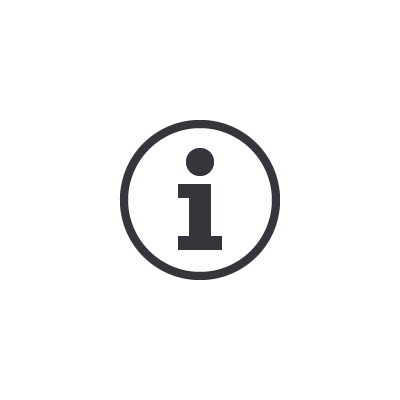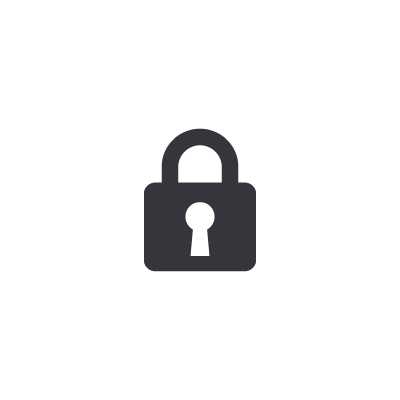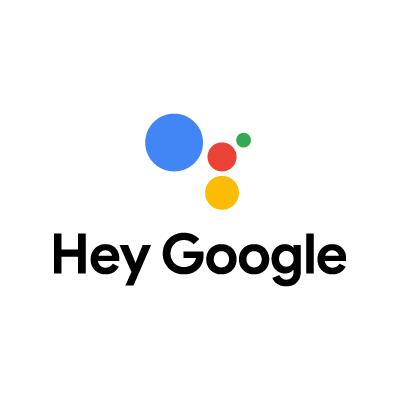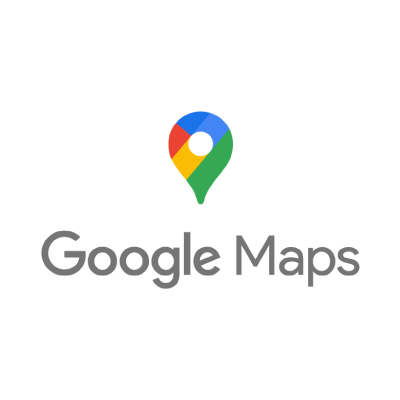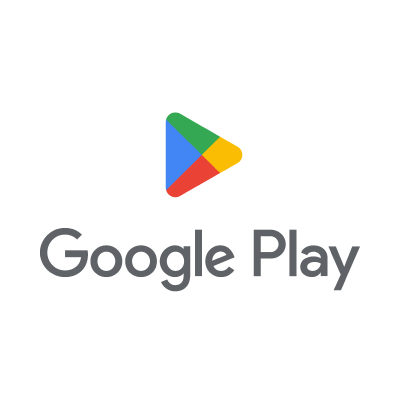FAQ
FAQ
- Apa itu dilengkapi Google?
- Honda yang dilengkapi Google membuat pengalaman berkendara Anda lebih mudah dan dapat dipersonalisasi. Fitur ini terintegrasi dengan aplikasi Google dan layanannya seperti Asisten Google, Google Maps, dan Google Play.
- Saya tidak memiliki Akun Google. Dapatkah saya menggunakan aplikasi dan layanan Google tanpa Akun?
- Anda dapat menggunakan Asisten Google dan Google Maps tanpa Akun Google. Namun, jika Anda offline atau keluar dari Akun, beberapa aplikasi, fitur, dan pengaturan pribadi mungkin tidak tersedia.
Google Play memerlukan Akun Google untuk mendownload aplikasi pihak ke-3, jika tersedia.
- Saya sudah memiliki Akun Google. Apakah saya memerlukan Akun lain untuk kendaraan saya?
- Tidak.
- Dapatkah saya menginstal aplikasi dan layanan Google pada kendaraan saya yang tidak dilengkapi Google dari pabrik?
- Tidak.
- Apa yang harus saya lakukan jika saya lupa PIN Profil Pengguna saya?
- Jika PIN terdapat di salah satu akun pengguna lain yang bukan milik pemilik, pemilik dapat melakukan Factory Data Reset atau menghapus pengguna. Jika pemilik lupa PIN, silakan kunjungi dealer Honda terdekat untuk mereset PIN.
- Apakah mungkin mengirim masukan langsung ke Google?
- Anda dapat melaporkan masalah, mengirimkan masukan produk, dan meminta fitur baru untuk aplikasi Google di kendaraan Anda.
- Apa yang terjadi dengan masukan saya?
- Masukan Anda membantu Google menyempurnakan aplikasi di kendaraan. Google tidak selalu dapat menanggapi masukan Anda, tetapi mereka mempertimbangkan semua laporan.
- Bagaimana yang dilengkapi Google terhubung dengan data selular ?
- Pelanggan memiliki pilihan untuk menggunakan perangkat seluler mereka (smartphone, tablet, hotspot seluler) untuk menyediakan data ke kendaraan melalui tethering.
- Apa yang harus saya lakukan jika saya mengalami masalah saat masuk ke Akun Google saya? Siapa yang harus saya hubungi?
- Tentukan konektivitas data kendaraan.
Setelah Anda memastikan bahwa data seluler aktif, harap merujuk ke accounts.google.com
- Bagaimana cara menambahkan kontak favorit yang dilengkapi Google?
- Penting: Favorit tidak disinkronkan dari ponsel Anda.
1. Di layar kendaraan Anda, buka aplikasi Telepon
2. Di bagian atas, pilih favorit"
3. Pilih tambahkan favorit
4. Pilih "kontak", lalu tekan "Favorit"
- Bagaimana cara menggunakan bawaan Google tanpa paket data seluler?
- Jika Anda tidak memiliki paket data seluler untuk kendaraan Anda, beberapa aplikasi dan layanan Google tidak akan berfungsi sepenuhnya. Anda tetap dapat terhubung ke internet melalui Wi-Fi atau hotspot seluler untuk menggunakan banyak fitur di Asisten Google, Google Maps, Google Play, serta aplikasi dan layanan lainnya.
Asisten Google
Anda hanya dapat menggunakan semua fitur Asisten Google saat terhubung ke internet. Jika Anda tidak memiliki paket data seluler, Anda dapat menggunakan Wi-Fi atau hotspot seluler. Fitur bergantung pada data seluler untuk terus memperbarui Asisten Google mungkin tidak tersedia jika hanya terhubung melalui Wi-Fi atau hotspot seluler.
Google Maps
Anda hanya dapat menggunakan semua fitur Google Maps saat menggunakan paket data seluler untuk terhubung ke internet. Saat terhubung dengan Wi-Fi atau hotspot seluler, Anda dapat menggunakan Google Maps untuk:
Membuka peta
Mencari tujuan
Mendapatkan petunjuk
Saran: Jika paket data Anda baru saja kedaluwarsa, Anda akan mendapatkan konten yang telah diunduh sebelumnya untuk waktu yang singkat sebelum konten tersebut dihapus secara otomatis.
Google Play
Anda hanya dapat menggunakan Google Play saat terhubung ke internet. Jika Anda tidak memiliki paket data seluler, Anda dapat menggunakan Wi-Fi atau hotspot seluler.
Jika Anda menggunakan aplikasi lain bawaan Google pada kendaraan Anda seperti Spotify atau Audible, Anda mungkin memerlukan koneksi internet agar beberapa fitur berfungsi.
- Bagaimana sistem pada aplikasi menerima pembaruan?
- Aplikasi sistem akan menerima pembaruan dari Google Play.
- Bagaimana cara menghapus Akun Google saya dari kendaraan?
- Anda dapat menghapus Akun Google Anda untuk menghapus informasi yang terkait dengan akun Anda dari kendaraan Anda. Anda tetap dapat mengemudikan Kendaraan dan menggunakan beberapa aplikasi Google jika Anda keluar.
1. Pada tampilan kendaran Anda, buka pengaturan profil Anda
2. Pilih Akun lalu akun yang ingin Anda hapus
3. Pilih Hapus Akun
- Bisakah saya membuat Akun Google di layar kendaraan saya?
- Tidak, Anda harus membuat Akun Google menggunakan perangkat seluler seperti ponsel, tablet, atau komputer.
- Konfigurasi layar telah diubah tanpa izin.
- Spesifikasi layar dan metode pengaturan dapat berubah karena pembaruan yang dilakukan oleh Google dari waktu ke waktu.
- Mengapa saya tidak dapat terhubung ke kalender atau daftar tugas meskipun saya masuk ke Akun Google saya?
- Jika pengaturan dari "Izinkan hasil pribadi di kendaraan ini" di Pengaturan Umum mati, pengaturan tersebut tidak dikenali. Oleh karena itu, harap aktifkan "Izinkan Hasil pribadi di kendaraan Ini"
- Bagaimana cara mengakses lokasi kendaraan saya pada aplikasi?
- 1. Arahkan pada pengaturan
2. Pilih pusat privasi
3. Arahkan pada pengaturan Lokasi
4. Pilih Permintaan Lokasi
Saran : Sesuaikan "Ijinkan akses lokasi" untuk mengontrol akses lokasi pada aplikasi umum.
- Bagaimana cara kerja sistem untuk pengemudi lain yang berbagi kendaraan yang sama?
- Setiap profil yang dibuat dan ditautkan memiliki profil individu sendiri melalui sistem audio dan konektivitas. Setiap profil individu memiliki pilihan penggunaan kode PIN untuk perlindungan privasi, jika salah satu pengemudi tidak ingin membagikan akun pribadinya.
- Bagaimana cara mengontrol informasi yang dibagikan dengan Google?
- Jika Anda menyembunyikan informasi Anda agar tidak dibagikan dengan Google, beberapa aplikasi dan fitur mungkin tidak tersedia.
1. Mematikan Lokasi: Saat Anda berbagi lokasi kendaraan, Anda bisa mendapatkan navigasi, informasi lalu lintas sesuai kondisinya, pengubahan rute otomatis, dan hasil pencarian dari Google Maps. Anda juga dapat meminta Asisten Google untuk membantu Anda menavigasi perjalanan Anda atau untuk hal-hal lain seperti lokasi restoran terdekat. Google menggunakan lokasi Anda untuk mendukung fitur bantuan pengemudi terkait keselamatan, seperti memperbarui informasi rambu jalan.
2. Mengubah Izin Aplikasi Anda: Anda dapat memilih apakah aplikasi seperti Asisten Google, Google Maps, Google Play dapat mengakses info seperti lokasi dan mikrofon Anda.
3. Mengelola Aktivitas yang Anda Simpan: Saat Anda masuk ke Akun Google Anda, data akan disimpan ke akun Anda sehingga Anda akan mendapatkan pengalaman yang lebih personal di semua aplikasi dan layanan Google. Anda dapat memutuskan data apa saja yang akan disimpan ke Akun Google Anda, seperti aktivitas dari aplikasi di kendaraan dan rekaman suara Anda.
4. Membagikan Informasi Penggunaan & Diagnosis: Anda dapat memilih untuk membagikan informasi tentang cara Anda menggunakan sistem infotainment kendaraan untuk membantu Google dalam menyempurnakan layanan. Mencakup tentang seberapa sering Anda menggunakan aplikasi, performa sistem, dan kualitas koneksi jaringan Anda, seperti jaringan seluler, Wi-Fi, dan Bluetooth.
5. Memilih apa yang akan dibagikan dengan Google Maps: Anda dapat mengelola data kendaraan yang Anda bagikan dengan Google Maps, seperti data perjalanan, data sensor kendaraan, dan opsi peta offline, di pusat privasi.
6. Memilih apa yang akan dibagikan dengan Asisten Google: Saat menyiapkan Asisten Google, Anda mungkin diminta untuk mengaktifkan pengaturan tertentu. Untuk pengalaman Asisten Google secara keseluruhan pada kendaraan Anda, aktifkan Aktivitas Web & Aplikasi, yang akan menyimpan aktivitas Anda di situs dan aplikasi Google. Info ini akan membantu Asisten Google memberikan pengalaman dan saran yang lebih personal, misalnya menavigasi ke lokasi pribadi seperti "Rumah" dan "Kantor". Anda juga dapat memilih untuk mengaktifkan hasil penelusuran personal untuk menggunakan suara Anda untuk mengakses Kalender Google, menyimpan tujuan, pengingat, dan lainnya. Anda masih bisa mendapatkan pengalaman Asisten Google terbatas tanpa mengaktifkan pengaturan ini.
- Bagaimana cara melindungi informasi rahasia pribadi saya dari orang lain yang mengendarai kendaraan saya?
- Anda dapat membuat PIN untuk akun Pengguna Anda. Pengemudi lain dapat membuat Profil Pengguna mereka sendiri dan menyesuaikan pengaturan mereka sendiri.
- Apa yang harus dilakukan sebelum menjual mobil?
- Ingatlah untuk menghapus semua pengaturan sebelum menjual kendaraan Anda. Anda dapat melakukannya dengan langkah-langkah sebagai berikut :
1. Pengaturan Umum
2. Sistem
3. Reset Data Pabrik
Catatan: Anda harus berada di akun pemilik untuk melakukan Reset Data Pabrik.
- Bagaimana cara mengirim masukan langsung ke Google?
- Penting: Kendaraan Anda harus di posisi parkir saat mengetik atau mengirimkan laporan masukan
1. Di layar mobil Anda, buka "Pengaturan"
2. Pilih "Google" lalu "Kirim masukan ke Google"
3. Isi laporan masukan. Sertakan informasi seperti:
- Apa yang Anda lakukan saat masalah terjadi.
- Apa yang Anda harapkan terjadi.
- Apa yang sebenarnya terjadi.
4. Pilih "Kirim"
- Saya mencoba melakukan Pengaturan Ulang Data Pabrik pada kendaraan saya dan saya tidak dapat menemukan pilihan tersebut di pengaturan. Apakah saya melakukan sesuatu yang salah?
- Anda tidak dapat melakukan Pengaturan Ulang Data Pabrik (FDR) di "Profil Pengguna" lain selain pengguna asli. Pilihan Pengaturan Ulang Data Pabrik tidak tersedia melalui Pengaturan Umum > Pengaturan Sistem jika pengguna dalam mode Pengguna Asli.
- Saya tidak tahu cara memeriksa versi OS terbaru
- Untuk memeriksa versi perangkat lunak sistem Anda, navigasikan ke pengaturan Umum infotainmen > Sistem > Tentang > Versi Perangkat Lunak > Versi Perangkat Lunak
- Saya tidak dapat menemukan Aplikasi yang pernah saya pasang. Di mana saya bisa menemukannya?
- Karena instalasi Aplikasi diproses dibalik sistem, tergantung pada kondisi komunikasi (kecepatan komunikasi), Aplikasi yang dipasang mungkin tidak segera ditampilkan di Beranda.
Aplikasi yang tidak ada di layar Utama dapat diperiksa menggunakan prosedur berikut:
1. Pengaturan
2. Aplikasi & Pemberitahuan
3. Tampilkan semua aplikasi
- Saya telah mengatur tambatan saya Aktif pada smartphone saya, namun Display Audio tidak menunjukkan profil smartphone saya sehingga saya tidak dapat menghubungkan ponsel saya dengan kendaraan, dan saya tidak dapat menggunakan fitur apa pun dengan bawaan Google. Apa yang bisa saya lakukan?
- Jika Anda mencoba menambatkan iPhone 12 atau model yang lebih baru, coba alihkan "Maksimalkan Kompatibilitas" beralih ke "AKTIF" di Menu "Hotspot Pribadi" di "Pengaturan". Jika masalah berlanjut, silakan kunjungi dealer terdekat untuk analisa lebih lanjut.
Jika Anda mencoba menambatkan iPhone 11 atau model sebelumnya/ smartphone Android™ dan menghadapi masalah ini, silakan kunjungi dealer terdekat untuk analisa lebih lanjut
- Apakah Asisten Google selalu mendengarkan Saya?
- Asisten Google dirancang untuk menunggu dalam mode siaga hingga mendeteksi aktivasi, seperti saat mendengar "Hey Google". Indikator status di perangkat Anda akan memberi tahu Anda saat Asisten Google diaktifkan. Ketika dalam mode siaga, Asisten Google tidak akan mengirimkan apa yang Anda katakan ke server Google atau orang lain. Setelah Asisten Google mendeteksi aktivasi, Asisten Google akan keluar dari mode siaga dan mengirimkan permintaan Anda ke server Google. Aktivasi juga dapat terjadi jika ada suara seperti “Hey Google” atau aktivasi manual yang tidak disengaja.
Jika Anda tidak ingin mengaktifkan Asisten Google dengan suara, Anda dapat membisukan mikrofon di perangkat Anda atau menonaktifkan "Hey Google".
- Bagaimana cara mematikan fungsi kata panggil Asisten Google?
(misal, "Hey Google...") - Arahkan ke Pengaturan Umum > Kontrol Suara > Asisten Google > Aktif/Nonaktif
- "Hey Google" tidak lagi berfungsi. Apa yang harus saya lakukan?
- Masalah ini mengharuskan Asisten Google mengosongkan penyimpanan dan menutup paksa.
1. Buka Pengaturan Umum
2. Pilih "Pengaturan Lanjutan"
3. Buka "Aplikasi dan Notifikasi "
4. Pilih "Tunjukan semua Aplikasi"
5. Pilih aplikasi "Asisten Google"
6. Pilih "Penyimpanan dan cache "
7. Pilih "Bersihkan penyimpanan"
8. Pilih "Kembali"
9. Pilih "Paksa Berhenti"
- Bagaimana cara menggunakan Asisten Google untuk bernavigasi?
- Gunakan Asisten Google untuk menavigasi
Bicaralah dengan Google:
1. Di layar utama kendaraan, buka aplikasi Google Maps.
Saran : Untuk menggunakan perintah suara, pastikan Asisten Google diaktifkan di pengaturan kendaraan
2. Navigasi ke suatu tempat, atau ucapkan, "Hey Google, navigasikan ke rumah".
3. Dalam mode navigasi, ucapkan "Hey Google" atau pilih ikon mikrofon Asisten Google.
4. Minta Google untuk membantu sesuatu.
- Sebagai pengguna Apple iOS, apakah dengan yang dilengkapi Google menggantikan Apple CarPlay?
- Asisten Google, Google Maps, dan Google Play dibangun di dalam kendaraan sehingga semua layanan ini dapat digunakan tanpa perlu menghubungkan ponsel Anda.
- Bagaimana cara melakukan panggilan dengan yang dilengkapi Google?
- 1. Di bagian bawah tampilan layar kendaraan, di bagian navigasi, Pilih "Telepon"
2. Pilih Kontak
3. Pilih kontak yang akan dihubungi
4. Pilih nomor telepon yang tersedia
5. Untuk mengakhiri panggilan, pilih Akhiri panggilan
Saran: Anda dapat menggunakan Asisten Google untuk melakukan panggilan dengan suara Anda. Ucapkan "Hey Google", lalu perintahkan, seperti "Hubungi [Ismail]".
- Bagaimana cara mengirim atau membalas pesan yang dilengkapi Google?
- Penting: Asisten Google memerlukan akses ke notifikasi untuk membantu Anda mengirim atau membalas pesan. Aktifkan akses ke notifikasi.
Kirim pesan baru:
Di kendaraan Anda, ucapkan "Hey Google,".
Ucapkan perintah, seperti "Kirim pesan ke Nathan."
Membalas pesan:
Untuk mendengar pesan baru, ucapkan, "Hey Google, baca pesan saya".
Untuk membalas pesan terbaru, ucapkan "Hey Google, balas", lalu ucapkan balasan Anda.
Asisten Google mengulangi pesan Anda dan mengonfirmasi apakah Anda ingin mengirimkannya. Anda dapat mengucapkan "Kirim", "Ubah Pesan", atau "Batal".
- Bagaimana cara membisukan pesan yang dilengkapi Google?
- Untuk membisukan percakapan, pada notifikasi pesan, ketuk "Bisukan Percakapan".
- Bagaimana cara memperbarui perangkat lunak bawaan Google?
- Sistem akan menerima pembaruan Over-The-Air secara berkala. Pembaruan ini dapat dilakukan melalui Wi-Fi di rumah Anda atau di layanan dealer terdekat Anda.
- Apakah saya masih dapat menggunakan "Hey Siri" jika saya memiliki iPhone?
- Ya, Anda masih memiliki akses ke "Hey Siri" jika Anda terhubung ke kendaraan menggunakan iPhone.
- Apa yang dapat saya lakukan dengan Asisten Google ?
- Tanya Asisten Google :
"Apa yang bisa kamu lakukan?"
*Fitur yang tersedia dapat berubah dari waktu ke waktu karena pembaruan di pihak Google.
- Mengapa mobil saya tidak mengenali perintah "Hey Google" saya?
- Periksa bahasa dari Asisten Google. Jika dalam bahasa yang salah, itu mungkin tidak dikenali.
- Mengapa nama di buku telepon saya tidak dikenali?
- Jika pengaturan dari "Izinkan hasil pribadi di kendaraan ini" di Pengaturan Umum mati, pengaturan tersebut tidak dikenali. Oleh karena itu, harap aktifkan "Izinkan Hasil Pribadi di kendaraan Ini"
- Asisten Google mengenali perintah "Navigasi ke Rumah" dan "Navigasi ke Kantor" saya tetapi mengatakan tidak ada tempat untuk didaftarkan
- Jika pengaturan dari "Izinkan hasil pribadi di kendaraan ini" di Pengaturan Umum mati, pengaturan tersebut tidak dikenali. Oleh karena itu, harap aktifkan "Izinkan Hasil pribadi di kendaraan Ini"
- Bagaimana cara menggunakan Google Maps?
- 1. Di layar utama mobil Anda, buka Google Maps
2. Anda dapat menemukan hingga dua tujuan yang disarankan. Pilih untuk menavigasi ke atau cari tujuan Anda.
3. Rute lain akan ditampilkan sebagai garis abu-abu di peta. Pilih garis abu-abu untuk mengubah pilihan rute Anda.
4. Untuk memulai navigasi , tekan "Mulai".
5. Untuk menghentikan navigasi, tekan "Tutup".
- Bagaimana cara menyimpan peta offline saat menggunakan Google Maps?
- Anda tidak dapat menyimpan peta offline tanpa paket data seluler di kendaraan Anda.
- Bagaimana cara mencari di Google Maps yang terpasang di dalam kendaraan ?
- Cari dengan suara
Anda dapat menelusuri di Google Maps dengan perintah suara.
Cari tujuan
1. Buka aplikasi Google Maps Maps.
2. Ketuk kotak pencarian Google Maps
3. Gunakan keyboard di layar untuk memasukkan tujuan atau Ketuk Ucapan ke Teks Pencarian Suara dan ucapkan tujuan Anda.
4. Tekan Mulai untuk memulai
Tips: Rute lain akan ditampilkan sebagai garis abu-abu di peta. Ketuk garis abu-abu untuk mengubah rute.
- Bagaimana cara saya mengelola pengaturan berbagi data di kendaraan?
- Temukan pusat privasi
1. Di layar utama Kendaraan Anda, buka "Google Maps"
2. Di bagian bawah, tekan "Pengaturan"
3. Pilih Pusat Privasi
- Apa itu Google Maps dan fitur bantuan pengemudi terkait keselamatan lainnya?
- Adaptive Cruise Control
Kendaraanl Anda mungkin memiliki kemampuan untuk mempercepat dan mengerem secara otomatis untuk menjaga interval yang ditetapkan dari kendaraan yang terdeteksi. Ketika tidak ada kendaraan di depan, kecepatan kendaraan dapat disesuaikan oleh pengemudi atau dipengaruhi oleh kecepatan mobil yang diharapkan dan batas kecepatan yang sah. Google Maps dapat memberikan informasi ke sistem Adaptive Cruise Control untuk meningkatkan kualitas fitur secara keseluruhan.
- Bisakah Google Maps digunakan tanpa koneksi internet?
- Fitur yang tersedia tergantung pada kontrak komunikasi antara perusahaan telekomunikasi dan pelanggan. Silakan merujuk ke konten manual Pemilik untuk situs web tentang fitur offline.
- Bagaimana cara mendengarkan musik, berita, dan buku audio yang dilengkapi Google?
- Anda dapat mengunduh musik, buku audio, dan podcast yang tersedia untuk kendaraan Anda di Google Play saat Anda sedang parkir. Setelah Anda mengunduh aplikasi, Anda dapat memutar dan menjelajahi media saat mengemudi.
Asisten Google hanya tersedia dalam bahasa dan di negara tertentu. Google, Google Play, dan Google Maps adalah merek dagang dari Google LLC.